Skupiny zákazníků
Skupiny zákazníků spravujete pod kartou Zákazníci → Skupiny. Novou skupinu přidáte kliknutím na Přidat v pravém horním rohu stránky. Kliknutím na řádek se dostanete do detailu dané skupiny, kde ji můžete upravovat (obrázek 01).
Zeleně je označena výchozí skupina pro registraci zákazníků. Kliknutím na šedý křížek je možné označit jako výchozí jinou skupinu. Pomocí modré ikonky v pravém sloupečku tabulky můžete skupiny přesouvat a měnit tak jejich pořadí. Kliknutím na červenou ikonku skupinu smažete (obrázek 01).
Základní skupinou, která bývá přednastavena jako výchozí, je Koncový zákazník. Koncovým zákazníkem se rozumí registrovaný zákazník, který není velkoobchodním zákazníkem.
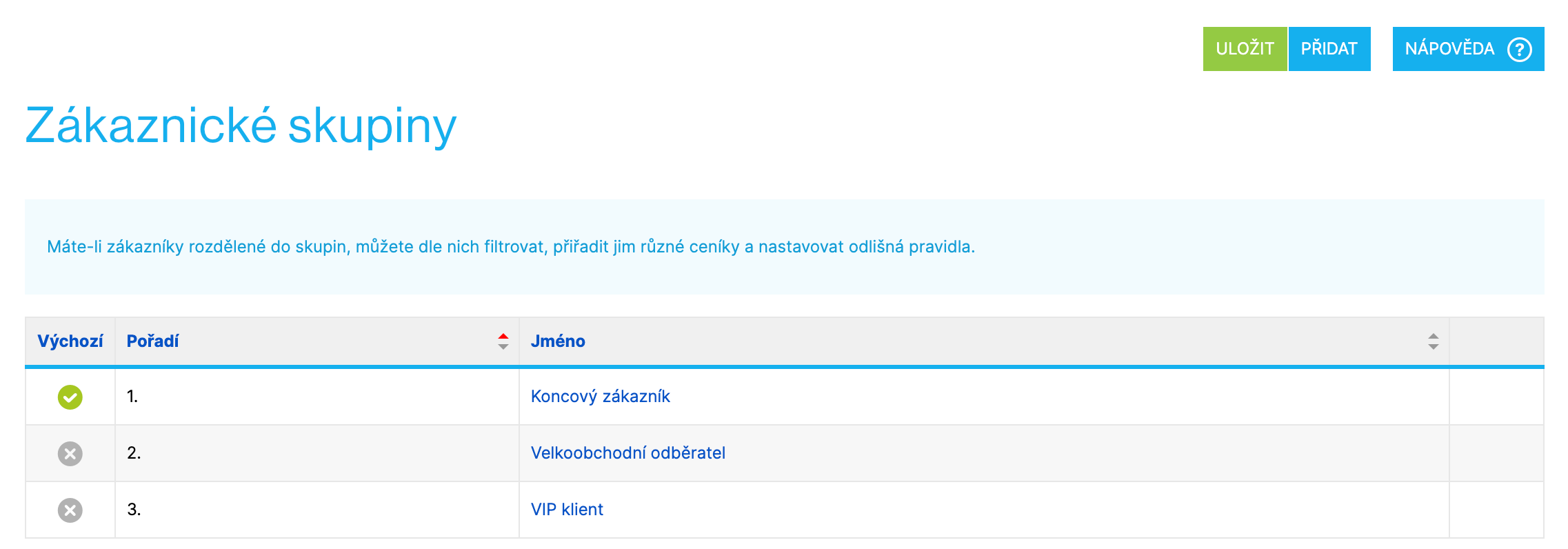
Přiřadit registrované zákazníky do zákaznické skupiny můžete v administraci e-shopu dvěma způsoby:
- Jednotlivě v detailu daného zákazníka. Přejděte do detailu zákazníka na záložku Slevy, z nabídky u volby Zákaznická skupina vyberte příslušnou skupinu a změnu uložte.
- Hromadně z přehledu Zákazníci → Přehled. Zaškrtněte vybrané zákazníky a poté z nabídky Funkce → Zákaznická skupina vyberte příslušnou skupinu a změnu potvrďte.
Nastavení zákaznické skupiny
V detailu zákaznické skupiny můžete měnit její vlastnosti a nastavení (obrázek 02).
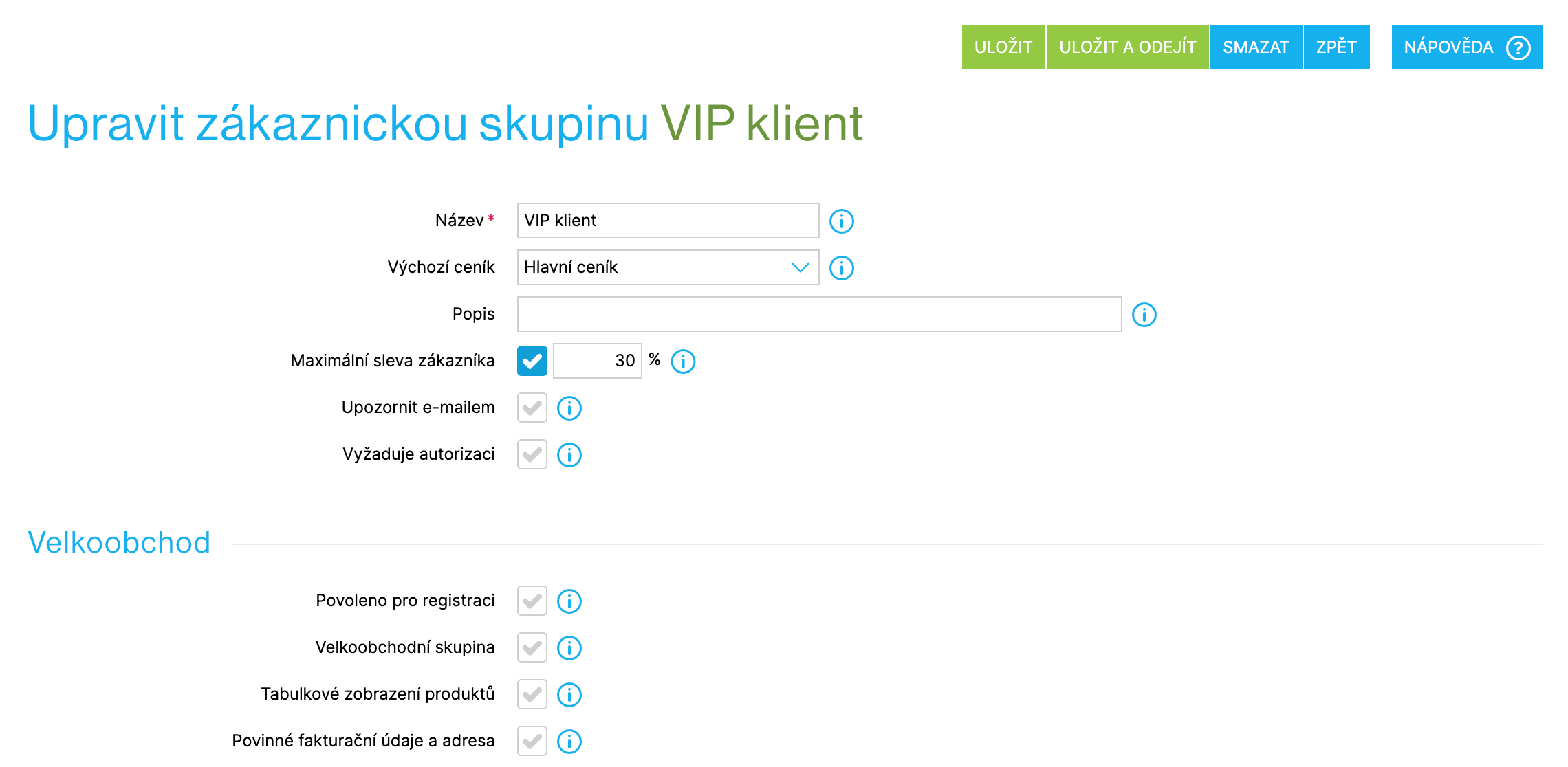
Základní údaje
- Název: jméno zákaznické skupiny.
- Výchozí ceník: skupině je třeba přiřadit ceník. Nové ceníky lze vytvářet pod kartou Zákazníci → Ceníky. Podmínkou pro vytvoření více ceníků je funkce Velkoobchod.
- Popis: zobrazí se zákazníkovi u příslušné skupiny v závorce jako dodatečná informace.
- Výchozí doba splatnosti faktur pro skupinu: Umožňuje vám nastavit pro danou skupinu výchozí splatnost faktur.
- Maximální sleva zákazníka: jakou maximální slevu může zákazník uplatnit v e-shopu. Toto nastavení zabraňuje, aby součet slev (např. věrnostní, objemové nebo množstevní) nepřesáhl hranici, nad kterou by sleva byla nevýhodná).
- Upozornit e-mailem: po registraci vám přijde oznámení, že se zákazník zaregistroval do skupiny.
- Vyžaduje autorizaci: využívá se např. v případě, kdy chcete členství v dané zákaznické skupině kontrolovat. Nastavení doporučujeme použít v případě velkoobchodní skupiny, kdy můžete chtít zkontrolovat, jestli se jedná o podnikající osobu.
Velkoobchod
- Povoleno pro registraci: zaškrtnutím povolíte uživatelům registrovat se do dané skupiny. Výchozí skupina má toto pole vždy zaškrtnuté a registraci povolenou.
- Velkoobchodní skupina: zaškrtnutím označíte skupinu jako velkoobchodní. Díky tomu se budou objednávky od zákazníků z této skupiny evidovat jako velkoobchodní. Tato skupina má i další specifika, více o nich se dozvíte v článku Velkoobchod.
- Tabulkové zobrazení produktů: po zaškrtnutí se pro velkoobchodní zákazníky bude zobrazovat tabulkový výpis produktů.
- Povinný kompletní kontaktní profil: po zaškrtnutí budou jako povinné označeny sekce Fakturační adresa, Firemní údaje, Kontaktní údaje (z umístění Nastavení → Zákazníci → Povinná pole). Doručovací adresa povinná není, protože může být stejná jako fakturační.
- Jako povinná se po zaškrtnutí téhle volby zobrazí i ta pole, která jsou označena jako nepovinná. Ta, která jsou označena jako nezobrazovat, vidět nebudou.
- Aby byla fakturační adresa skutečně povinná i po označení této volby, je třeba nastavit jednotlivá pole v sekci Fakturační adresa. Více informací v článku Povinná pole.